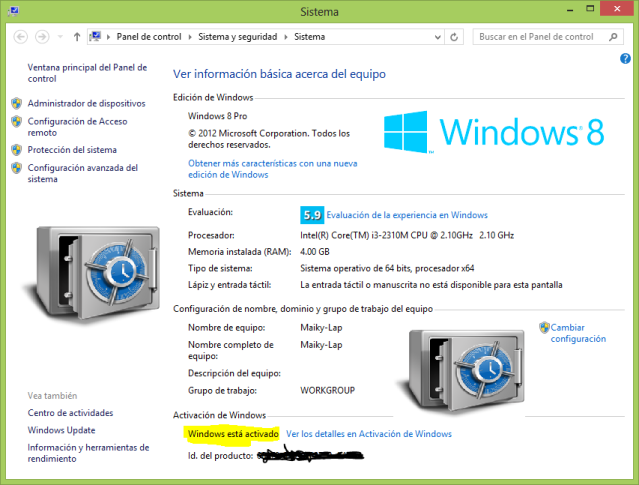
Si no haz realizado la activacion de tu Windows 8 Pro o Enterprise, puedes realizarla siguiendo este
link ES MUY FACIL y sigue
funcionando.
|
Si quieres estar un poco mas seguro por si ocurre algún ”error” o “cambio” que haga que tengas que reinstalar Windows 8 en tu PC, y no perder la activación realizada este tutorial te servira.
|
Aclaraciones
- El backup solo funcionara con la maquina en especifico donde lo realizaste, es decir solo puedes usar ese backup en la PC en cuestion.
- Si realizas cambios de hadware “importantes”, así como de controladores el backup de tu activacion no funcionara si decides restaurarla. Tienes que restaurar esta activación en la PC tal y como la instalaste al crear tu backup.
- El backup debe ser restaurado en la PC, Hadware y Version de Windows 8 que se creo.
Instrucciones
Paso 1: Vaya a
C: \ Windows \ System32 \ spp \ y copia dicha carpeta a otra ubicacion, esta contiene tu activacion de windows.
Nota :
La carpeta de almacenamiento puede estar ocultas, si es asi debes abrir Opciones de carpeta desde el panel de control y elija la ficha Ver, seleccione Mostrar todos los archivos y carpetas ocultos y desmarque Ocultar + archivos protegidos del sistema. Debe comprobar que la carpeta “spp” contiene los siguientes archivos y carpetas:
- Un archivo con el nombre que se esconde data.dat
- Un archivo llamado tokens.dat que es visible
- Cache una carpeta con el nombre que contiene un archivo con el nombre cache.dat
Paso 2: Ahora Vuelva a instalar Windows
Paso 3: Una vez que Windows se vuelva a instalar ejecutar símbolo del sistema como administrador en el que tiene que escribir en
slmgr-upk (esto va a desinstalar la llave para que el estado cambie a sin licencia).
Paso 4: Después del paso 3 es necesario reiniciar en modo seguro:
- Presiona tecla win+R y escribe msconfig
- En la pestaña de Arranque elige “Arranque a prueba de errores”.
- Aplicar, Aceptar y Reiniciar.
Paso 5: Después de que el PC se haya reiniciado en modo seguro abrir símbolo del sistema como administrador y escriba
net stop sppsvc (para detener el servicio de protección de software de plataforma, a veces se puede obtener un mensaje que ya está detenido y no en ejecución).
Paso 6: Ir a
C: \ Windows \ System32 y copia la carpeta que habías guardado en el primer paso de tu activación y remplaza.
Paso 7: Regresar al inicio normal:
Presiona tecla win+R y escribe msconfig
En la pestaña de Arranque desmarca la opción ”Arranque a prueba de errores”.
Aplicar, Aceptar y Reiniciar.
Paso 8: Cuando se reinicia se puede ver que las marcas de agua se han ido y comprobando los habituales
slmgr -xpr comandos en el símbolo del sistema se verá que ha funcionado y que está activado.
"Ahora Cualquier problema que te haga reinstalar Windows 8 no hara que pierdas tu activacion ya hecha en el pasado, siempre y cuando sigas las instrucciones".
[Es un aporte de mi autoria a partir de una recopilación y corrección de distintas fuentes.]